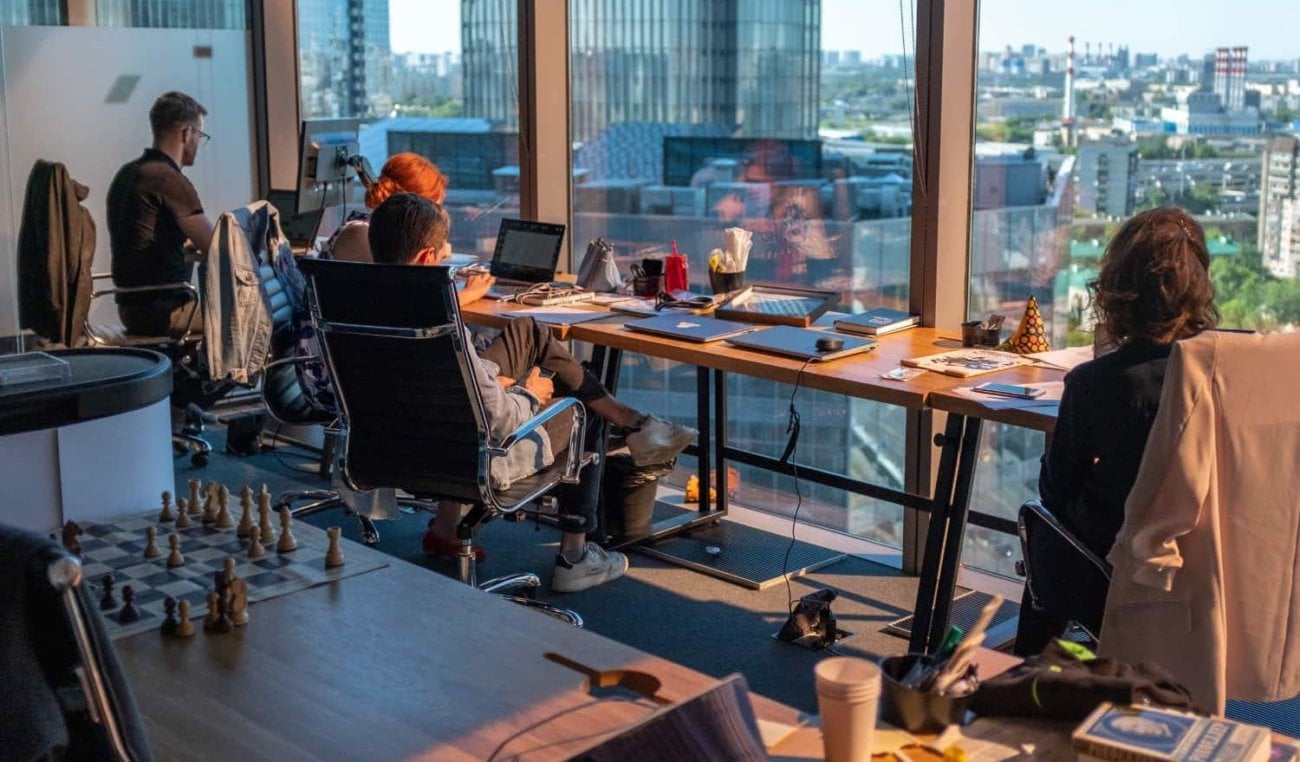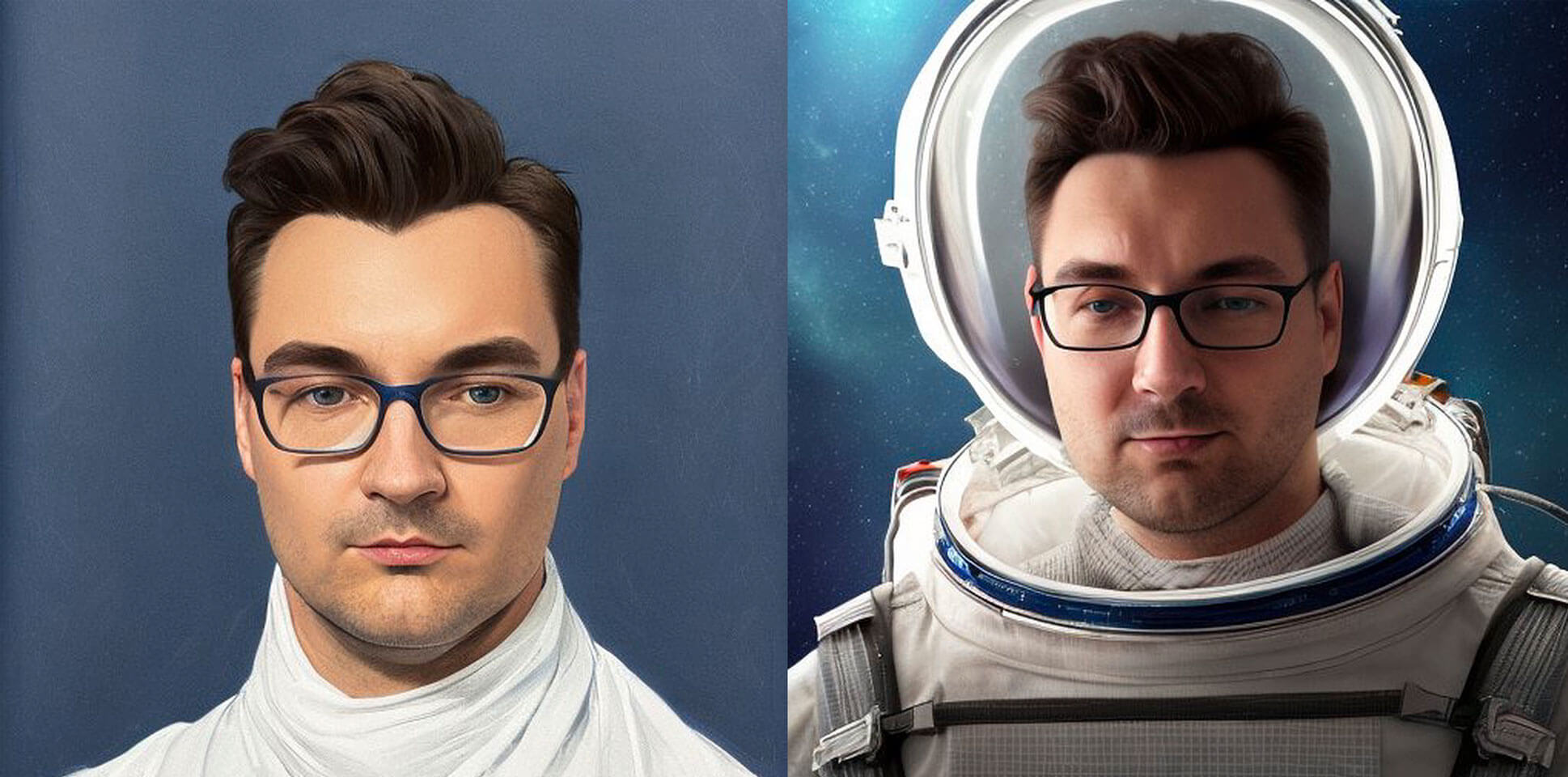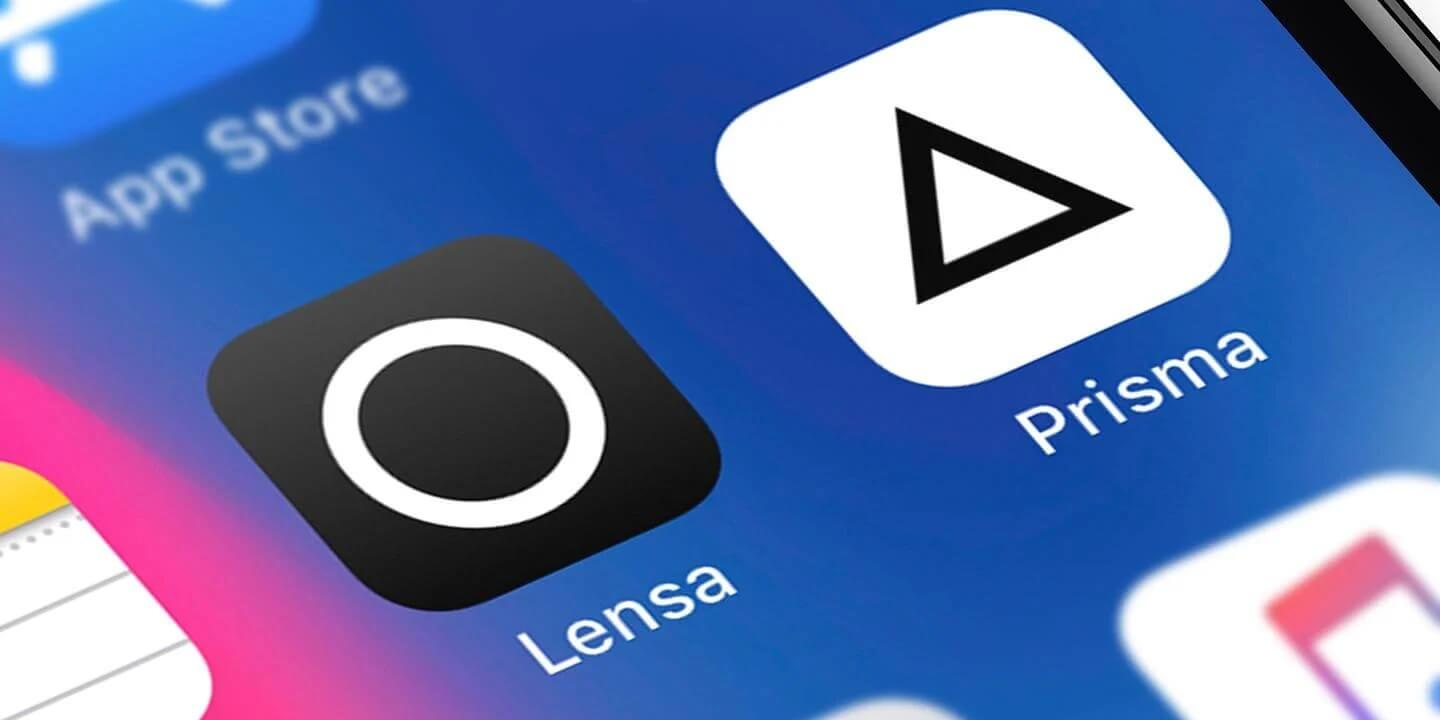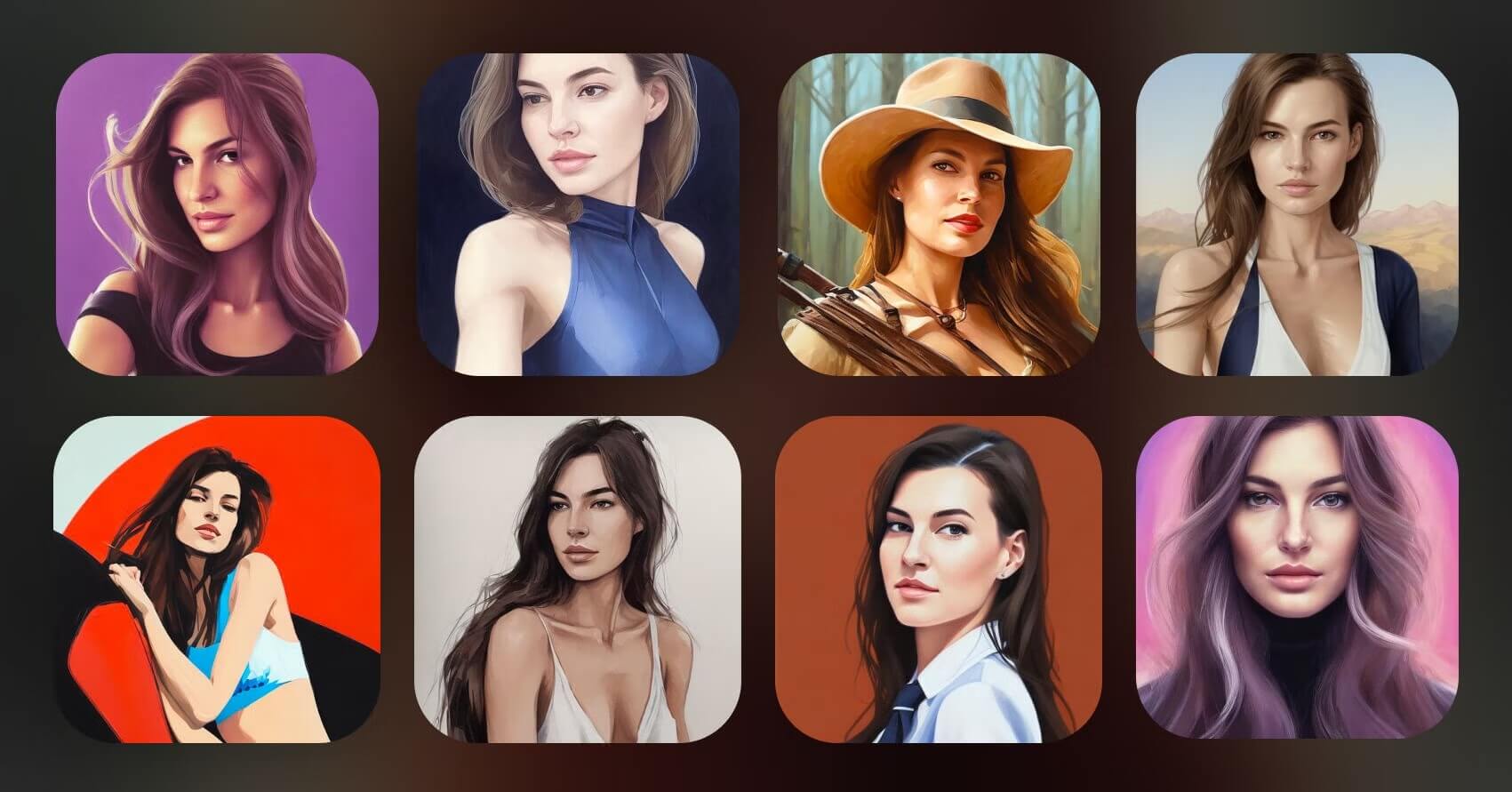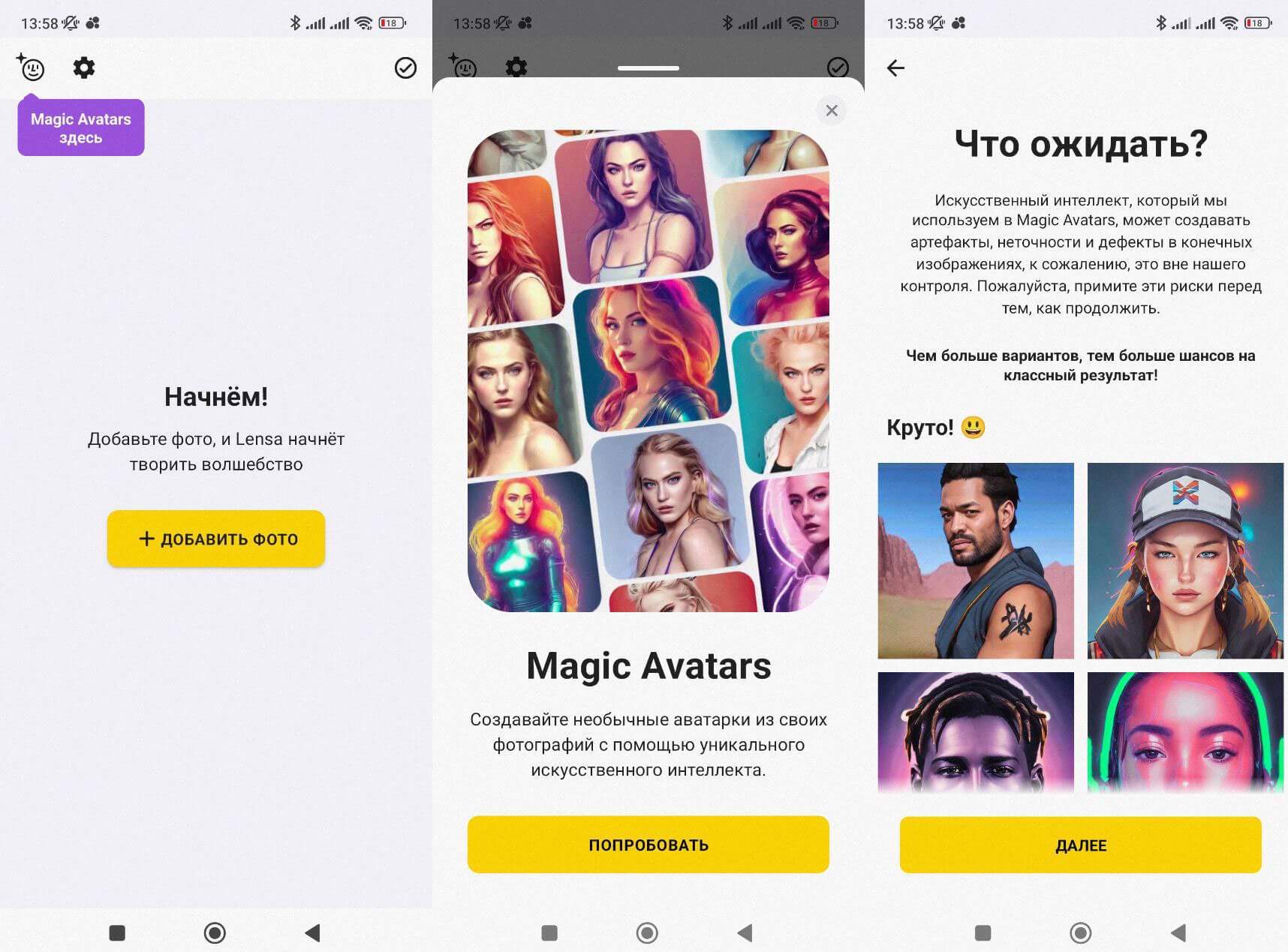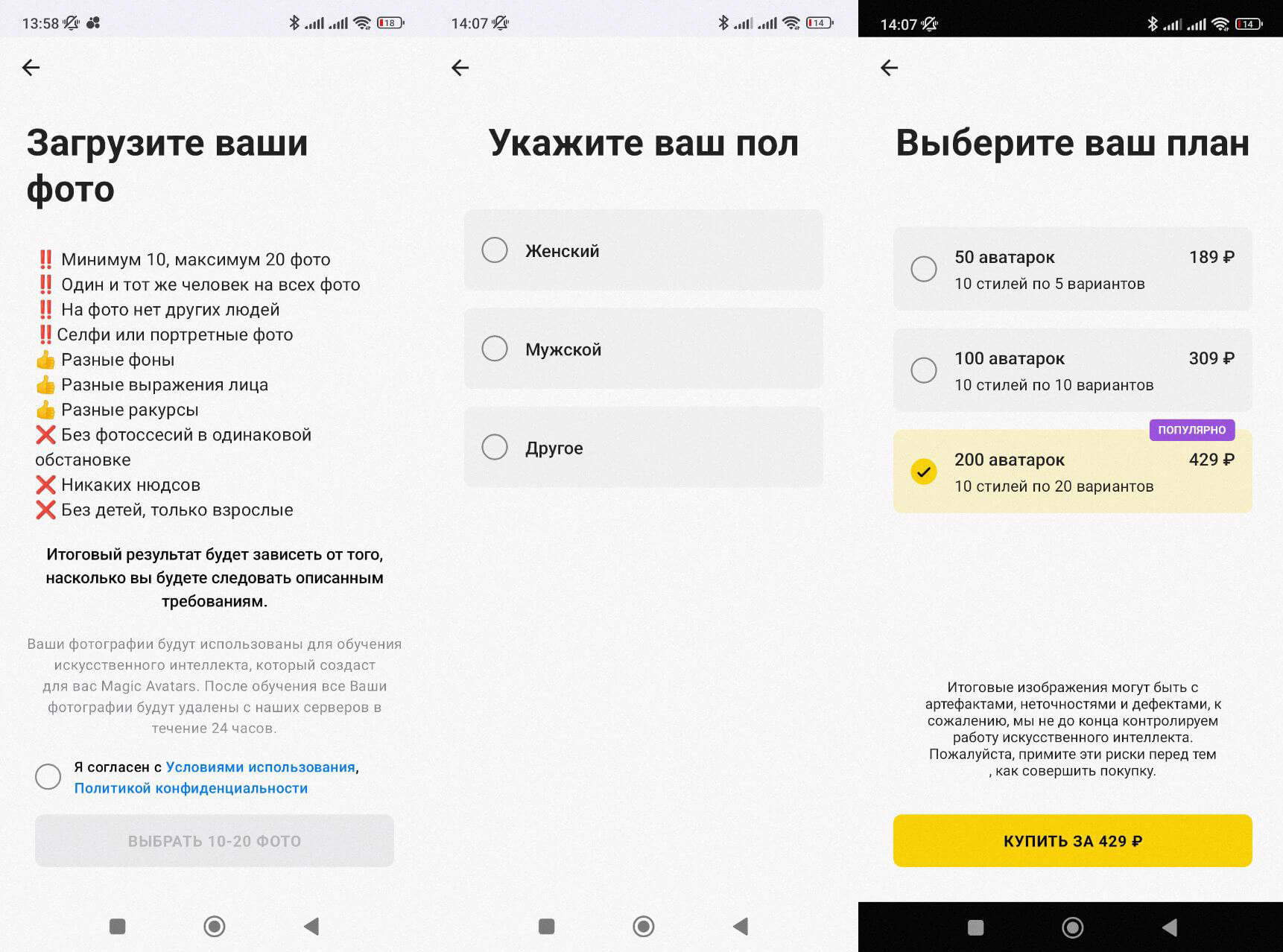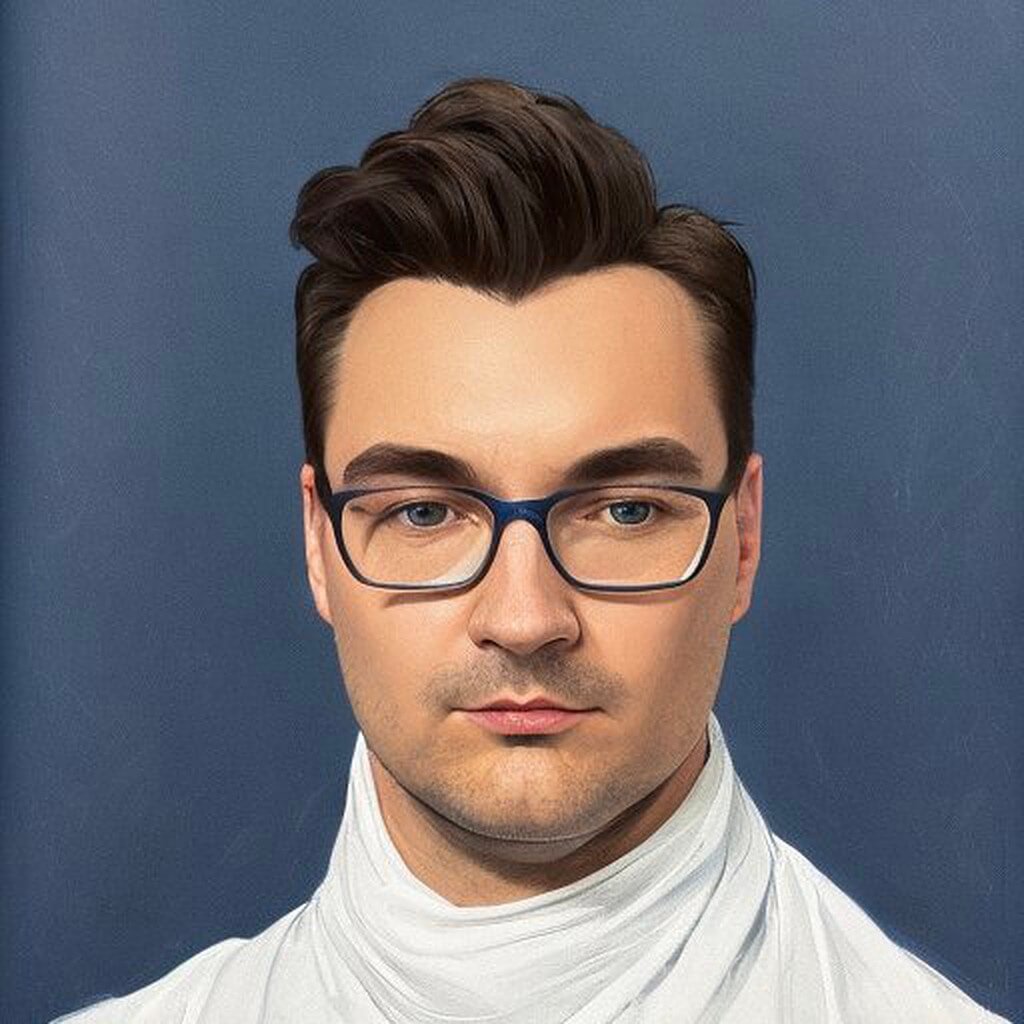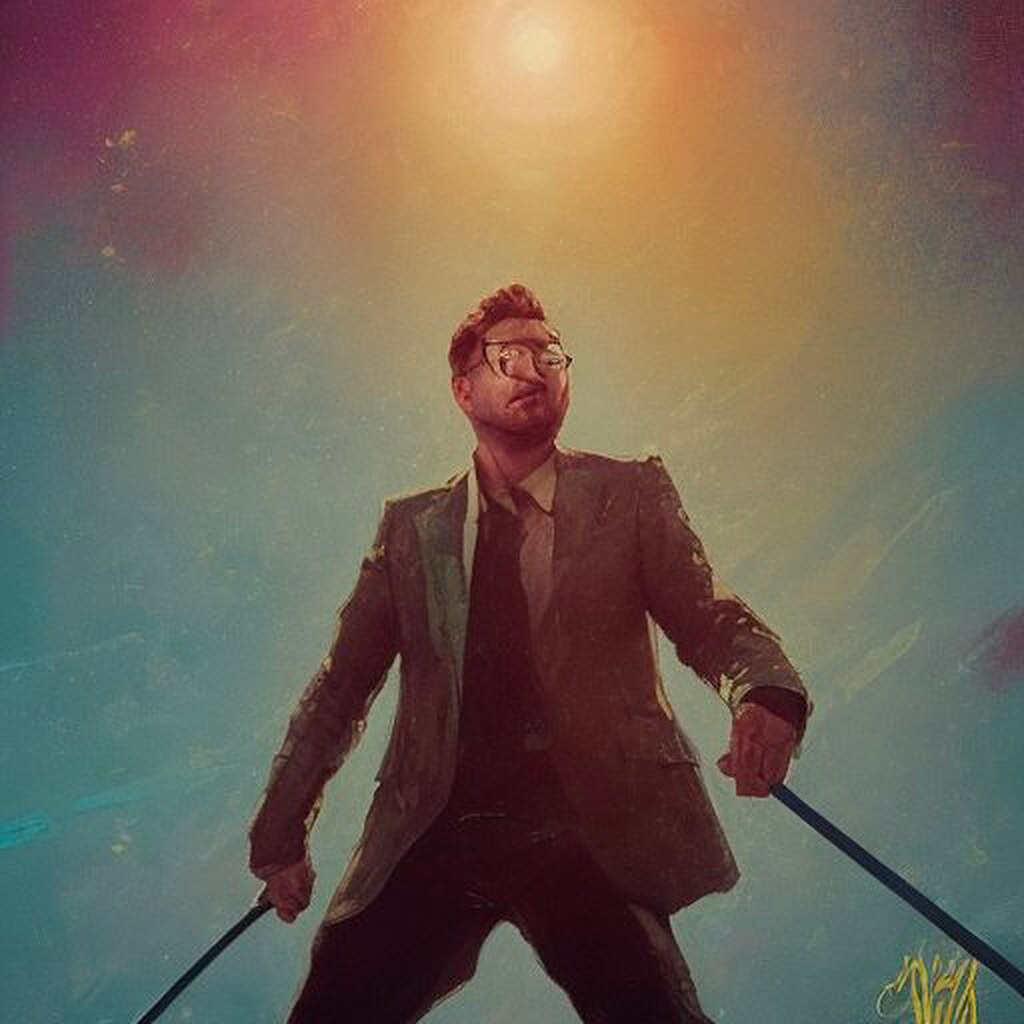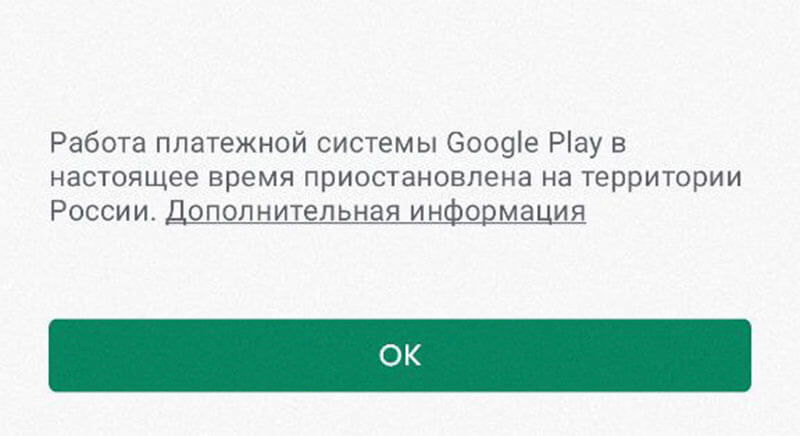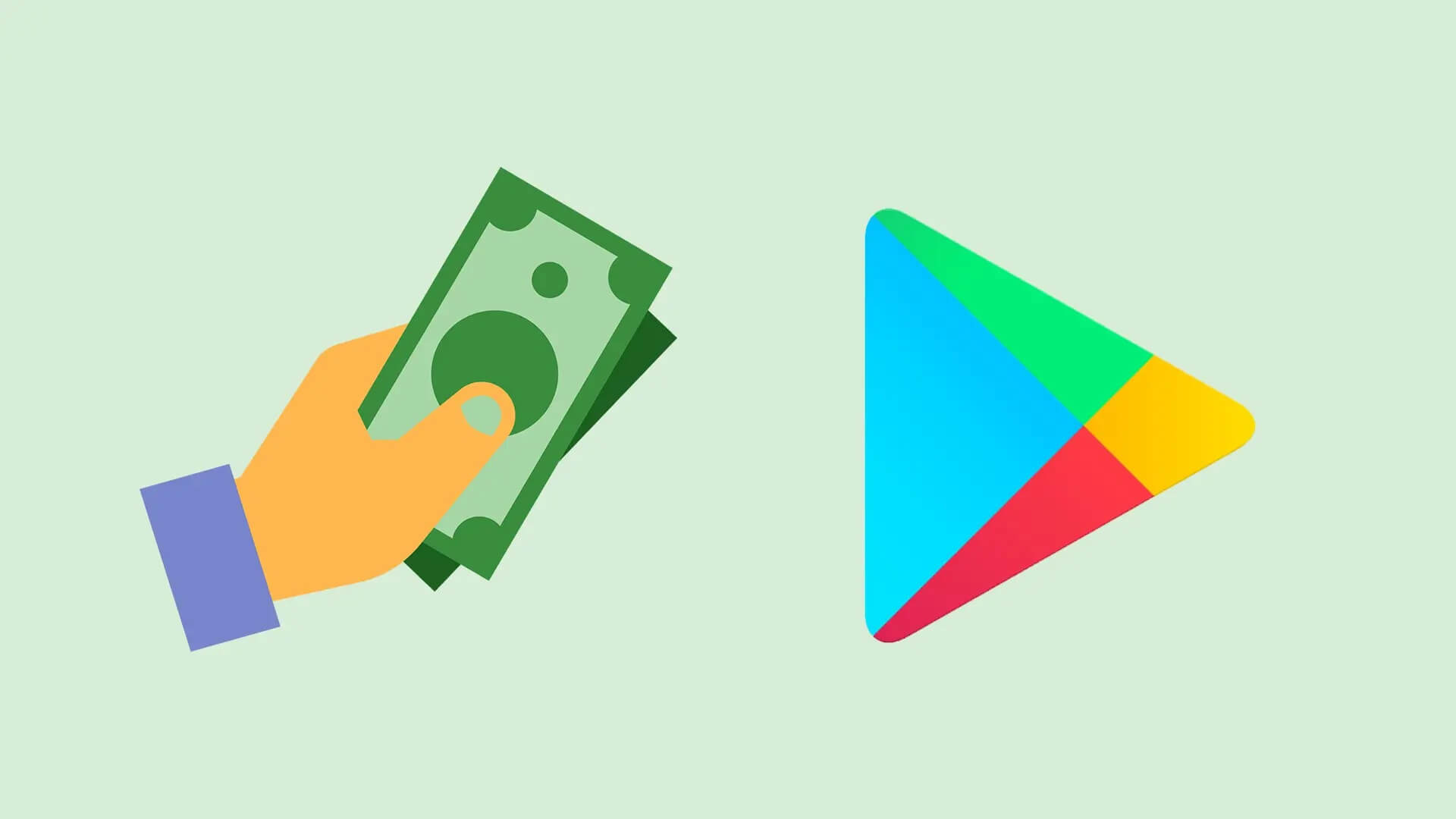Выбираете
новый телевизор? Сейчас расскажем, какие варианты у вас есть
Кто бы что ни говорил вам по поводу бесполезности телевизора в
21 веке, это большое заблуждение. Даже те, кто утверждают, что
телек не смотрят совсем, по факту его всё-таки смотрят. Они
наверняка брезгуют вещательной сеткой телеканалов, но при этом
залипают на их же контент на Ютубе или на стриминговых площадках.
Поэтому переносить своё отношение к передачам на двух федеральных
каналах на устройство — значит, продемонстрировать свою
ограниченность. Ведь телевизор — это реально полезная штука,
которая позволит вам не сломать глаза за просмотром видео. Осталось
только выбрать подходящую модель.
Как выбрать телевизор

Выбрать
новый телевизор непросто. Особенно, если вы не разбираетесь в
теме
Мне известно как минимум три сценария выбора нового
телевизора:
- Попробовать разобраться во всём самому, проштудировав горы
информации, и прийти к выводу о том, какой телевизор будет наиболее
оптимальным выбором для вас;
- Обратиться к продавцу-консультанту в офлайновом магазине и,
обозначив ему вводные условия, получить от него рекомендацию по
покупке;
- Попросить помощи у Алисы, встроенной в
приложение Яндекса. Она, как выяснилось, может помочь с выбором
товара по заданным условиям.
Для начала давайте разберёмся, как устроена система
рекомендаций от Алисы. Забегая вперёд, скажу, что работает
она довольно хорошо и рекомендует почти все те же телевизоры,
которые я бы выбрал для себя сам. У меня было 3 основных критерия:
43 дюйма, 4К-разрешение и поддержка Smart TV. К
цене предлагаю сильно не привязываться и установить её в пределах
20-40 тысяч рублей для объективности проверки.
Алиса, помоги выбрать
- Скачайте приложение Яндекса (для
iOS) или (для
Android);
- Запустите и под строкой поиска нажмите Помоги выбрать;

Ответьте
на вопросы Алисы, и она выдаст вам подборку подходящих
телевизоров
- В карточке навыка выберите Телевизор и сразу уточните его
диагональ;
- Затем отвечайте на вопросы Алисы, пока не получите релевантную
выдачу.
Кажется, что с такими требованиями я должен был получить широкий
ассортимент предложений, но из-за не всегда понятных вопросов Алисы
мне в итоге предложили около полутора десятков моделей от
малоизвестных производителей, в том числе
Skyworth. На выдачу повлияло слишком много
условий, которые я задал. Алиса просто срезала большую часть
моделей и оставила только те, что соответствовали запросам. С точки
зрения выбора, конечно, это не очень, но с точки зрения
релевантности претензий нет.
Алиса позволяет скорректировать вводные уже постфактум, чтобы
расширить выдачу. Так я и сделал. Первоначально я согласился на
плавную картинку, которая обозначала частоту обновления 120 Гц, а
потом отменил её. В результате выдача стала пошире, но
некритично.
Тогда я отказался ещё от пары параметров, и только после этого
Алиса выдала карточку Оптимальный выбор, на который назначила
Xiaomi Mi TV P1 2021 на 43 дюйма. В принципе,
вариант неплохой: и по цене, и по характеристикам. А для тех, кому
не нравится, можно нажать «Посмотреть все», и увидеть полную
выдачу, где моделей будет ну просто в десятки раз больше.
Выбор телевизора 43 дюйма

Правда,
мне пришлось подгонять Алису, чтобы получить более-менее адекватную
выдачу
Несмотря на очевидную простоту механизма подбора, есть ряд
аспектов, которые нужно чётко проговорить:
Во-первых, чем меньше условий вы зададите в начале, тем шире
будет выдача. Потому что, когда я ответил на все вопросы (читай
поставил галочки в фильтрах), мне выдали минимум телевизоров, а,
когда отменил половину данных ответов, Алиса тут же сообразила, что
мне посоветовать.
Во-вторых, я не уверен в том, что правильно понимаю алгоритмы
формирования выдачи, которые использует Алиса. Например, ответив на
все вопросы Алисы, я не увидел в предложениях ни одного телевизора
TCL, хотя по цене и характеристикам они являются прямыми
конкурентами тем же Xiaomi, которые Алиса настойчиво
рекомендует.
В-третьих, Алиса почти не ориентируется на отзывы, и кому-то это
может не понравиться. С другой стороны, так ассистент защищается от
возможных накруток, просто следуя заданным критериям. Но, думаю,
было бы логичнее дать пользователям самостоятельно выбрать рейтинг
товара.
В-четвёртых, Алиса в вопросах спрашивает лишь про одну
операционную систему Android TV и не задает вопросы на фактическое
железо телевизора, что странно. Ведь для многих важно, чтобы телек
работал на Tizen или WebOS, а объём его оперативной памяти был бы
не меньше 2-3 ГБ. Но ассистент на эти нюансы на ориентируется.
В общем, выводы такие: телевизор Xiaomi Mi TV
P1, который порекомендовала Алиса, действительно неплох, и
его следовало бы как минимум рассмотреть к покупке. Так что в целом
ассистент справляется со своей задачей. Разработчикам зачёт.
Телевизоры в ДНС и М.Видео
Для второго теста я отправился в магазины М.Видео и
DNS. Мне просто было интересно, что посоветуют их
продавцы.

В М.Видео
вам предложат недорогие телевизоры от ноунеймов. Видимо, потому что
продавцам за это платят комиссию
В М.Видео сходу огорошили меня отсутствием телевизоров Samsung.
По словам консультанта, их вообще перестали возить, и единственное,
что есть в продаже, это витринные образцы. Но зато, сказал он, есть
очень классный Haier 43 Smart TV MX за 26 990
рублей и Hisense 43A6BG за 24 990 рублей. Первый
на Android TV, второй — на базе собственной прошивки VIDAA.
Хорошо, что продавец сразу обозначил, что у Hisense своя
собственная операционка. Так я, как покупатель, смог сразу
определиться с тем, что эту модель я брать не буду. Наверное, можно
было рассмотреть Haier, но картинка, которую он выдаёт, мне
показалась какой-то блёклой, а время отклика очень уж большим.
В DNS у меня сложилось такое чувство, что продавцу вообще
плевать, купите вы что-то или нет. Он посоветовал сразу кучу
телевизоров в разных ценовых категориях, очевидно, перекладывая
выбор на вас. Тут были и Самсунги за 48-50 тысяч рублей, и LG, и
какие-то китайские ноунеймы. Впрочем, ему удалось попасть в
несколько достойных моделей: Philips 43PUS7956/60,
TCL 43P737 и Xiaomi Mi TV P1.
Какой телевизор купить в 2022 43 дюйма
Они для меня абсолютно равнозначны, так что я бы взял любой из
них, если бы двух оставшихся не было в наличии, либо тот, который
был бы дешевле других.

TCL
выдаёт хорошую и чёткую картинку даже под солнечными лучами
TCL 43P737 мне понравился сочетанием невысокой
цены, наличием Android TV 11 на борту и большим количеством
положительных отзывов. К тому же, такая модель есть у двух моих
знакомых, и мне уже удалось протестировать их на себе. Она отлично
передаёт цвета благодаря Direct LED и DCI-P3,
достойно звучит и, что немаловажно, быстро работает благодаря 2 ГБ
оперативки против 1 ГБ у большинства других моделей. Говорят, что у
TCL один и тот же поставщик матриц, что и у Xiaomi. Так ли это на
самом деле, сказать сложно. Но за свои деньги у него реально
отличная картинка. Не знаю, как у этого телека будут обстоять дела
с обновлениями, но за 24-25 тысяч рублей это огонь даже без
апдейтов.

У Филипса
очень классная подсветка Ambilight
Philips 43PUS7956/60 — ещё одна модель, которую
я тестировал лично. Этот телевизор берёт крутой подсветкой
Ambilight, которая реально стирает границы и визуально
делает экран больше, чем он есть на самом деле. Правда, для
полноценной реализации потенциала подсветки, которая повторяет
изображение на дисплее, лучше вешать его на стену. По звуку,
быстродействию и удобству взаимодействия претензий тоже нет.
Правда, за 35 тысяч я бы его покупать не стал, но на Филипс
постоянно действуют акции, так что за 29 990 вы сможете его урвать
без проблем.

Xiaomi
имеет самый яркий экран и удобную прошивку
Xiaomi Mi TV P1 тоже очень хорош. Не в
последнюю очередь глубокой адаптацией под российский рынок. У
телевизора классная прошивка с удобным интерфейсом, яркий экран в
300 нит (ярче, чем у всех остальных моделей из списка), стабильная
поддержка, большое количество предустановленных приложений и
известный бренд. Правда, 31к за него тоже многовато. Я бы
предпочёл, чтобы он стоил дешевле, и иногда это действительно
случается. Время от времени его цена падает до 25 тысяч рублей.
Где лучше покупать телевизор

Хороший
телевизор выбрать несложно. Главное — берите минимум с 2 ГБ ОЗУ, на
свежем Android и с хорошей по качеству матрицей. Определить её
качество можно по цветопередаче и яркости
В конце, вероятно, нужно сделать какие-то выводы, и они будут
следующими:
Алиса может помочь вам в поиске телевизора, но только при
условии, если вы сами готовы адекватно задать критерии выбора.
Необязательно отвечать на все вопросы ассистента, соглашаясь на
глубокий чёрный цвет, OLED-матрицу и режим 120 Гц, будучи готовым
потратить не больше 30 тысяч рублей. В этом случае поисковая выдача
может сократиться до минимума, а то и вообще оказаться нулевой.
В магазинах электроники вам скорее всего не помогут, потому что
продавцы получают комиссионные за продажу устройств конкретных
брендов. Именно поэтому нам советуют Хайеры и
Хайсенсы, а на остальные не предлагают обратить даже
внимания. В DNS ситуация немного лучше с точки зрения выбора, но
продавец оказался не настроен нам помогать и помог скорее случайно,
нежели намеренно.
Остаётся одно: погрузиться в тематику телевизоров
самостоятельно, штудируя разные обзоры, отзывы реальных покупателей
(смотрите, чтобы они были с фотографиями) и изучая характеристики.
Потому что только так вы будете понимать, что действительно имеет
значение, а что нет. А уже после этого можно обратиться к Алисе:
она поможет скорректировать требования и выдать максимально
релевантные результаты, которые вас устроят.
Подробнее..